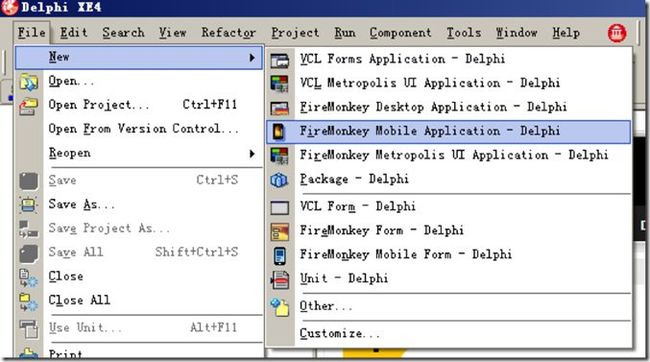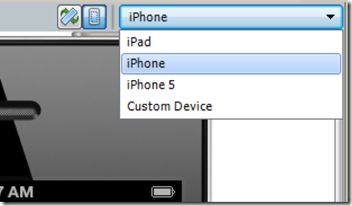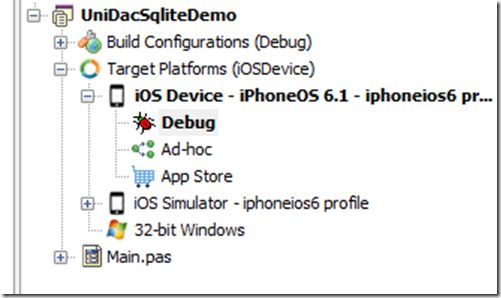Delphi XE4 For IOS中程序的调试(虚拟机,真实机和win32)
安装完之后,大家可以看一下XE4可以新建的工程类型:
File->New:
是不是多出了FireMonkey Mobile Application这一个选项呀!
然后你再点击这个菜单项,弹出FireMonkey Mobile Application的工程类型选择向导窗体:
有以下几种类型:
- Blank Application(空应用程序)
- 3D Application(3D应用程序)
- Header/Footer(页头页脚风格的应用程序)
- Header/Footer with Navigation(页头页脚带导航按钮的应用程序)
- Phone Master-Detail(手机主从风格的应用程序)
- Tabbed(分页应用程序)
- Tabbed with Navigation(分页带导航按钮的应用程序)
- Tablet Master-Detail(平板主从风格的应用程序)
你在FireMonkey Mobile Application的工程类型选择向导窗体中选择第一个“Blank Application”,就可以看到FOR IOS的窗体设计器:
FOR IOS的窗体设计器是一个iOS Device的界面(这里是一个iPhone),有iPad, iPhone,iPhone5,以及CustomDevice这些选择,在窗体设计区最右上角的下拉框中进行选择。
也可以去掉iOS Device的边框,在窗体设计区右上角按一下 这个按钮,那么窗体设计器就会变成这个样子:
这个按钮,那么窗体设计器就会变成这个样子:
还可以90度,180度,270度旋转窗体设计器,按钮也是在窗体设计区右上角的 按钮:
按钮:
说道编译的平台,如下图:
上次配置好的环境,IOS Device这个平台是真实的生产环境了,这个上次还没说怎么配置,接下来会说到。
而IOS Simulator这个是MAC中虚拟机的环境。运行程序调试,切实MAC中的PAServer一定是要开启的状态。
我们先选IOS Simulator这个平台,程序就用之前写的一个sqlite的例子运行给大家看。
运行会如下:
效果不错吧,O(∩_∩)O~,如丝如滑。
接下里我们选择如下:
选择Debug模式,其他两个模式还没深入,按照字面的意思不难看出,一个发表到商店。
要在真实机子中调试,一个是去申请开发者证书,一年是99$。另外一个是弄一台越狱的机子和自己在造一个证书。
本人选择了后者,省钱省力,只是先阶段的,真正实现生产力还是要去申请开发者证书的,现阶段是学习中。接下来是
配置真实机子的的环境。
我们先来配置证书先
实用工具 -> 钥匙串访问 -> 证书助理 -> 创建证书, 生成私有签名,身份类型:自签名根证书,名称:iPhone Developer,证书类型:代码签名,覆盖默认值,其它全部默认
下图
这样证书创建完毕。
打开XCode随便创建一个工程,这里创建了HelloXE4
添加为开发设备之后,设置上的黄灯会变绿(表示可以真机调试)
编译平台就是使用我们之前选择哪个就可以进行真的环境的调试了。
觉得这两个平台调试比较麻烦的话,可以用Win32的平台进行调试,主要是调试些逻辑上的问题比较好,一些具体的还是要用之前所说的平台来。
这样就添加了要的平台了。